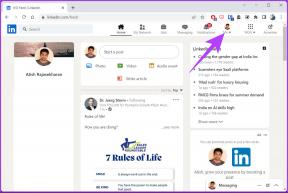Ta bort Gmail-konto permanent (med bilder)
Miscellanea / / November 28, 2021
Så här tar du bort Gmail-kontot permanent: Du kan faktiskt ta bort din Gmail konto permanent utan att behöva ta bort hela ditt Google-konto, samtidigt som du fortfarande kan använda alla andra Google-tjänster som YouTube, Play, etc. Processen kräver flera verifierings- och bekräftelsesteg men är ganska enkel och lätt.
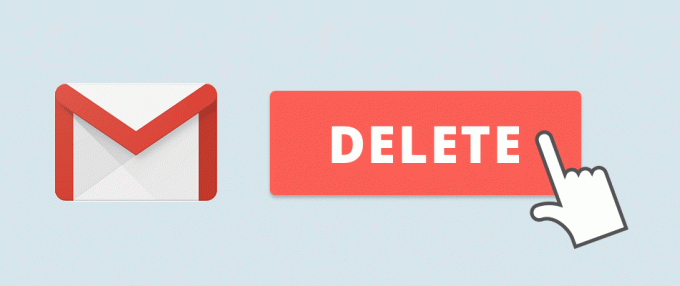
Innehåll
- Vad du bör veta om borttagning av Gmail-konton
- Vad du bör göra innan du tar bort ditt Gmail-konto
- Hur man tar bort Gmail-kontot permanent
Vad du bör veta om borttagning av Gmail-konton
- Alla dina e-postmeddelanden och meddelanden kommer att försvinna helt när Gmail-kontot har raderats.
- E-postmeddelanden kommer fortfarande att finnas på kontona för dem som du har kommunicerat med.
- Hela ditt Google-konto kommer inte att raderas. Data som sökhistorik relaterad till andra Google-tjänster raderas inte.
- Alla som mailar dig på ditt raderade konto kommer att få ett meddelande om leveransfel.
- Ditt användarnamn kommer inte att frigöras efter att du har raderat ditt Gmail-konto. Varken du eller någon annan kan använda det användarnamnet igen.
- Du kan återställa ditt raderade Gmail-konto och alla dina e-postmeddelanden inom några veckor efter raderingen. Efter det kan du fortfarande återställa Gmail-adressen men du kommer att förlora alla dina e-postmeddelanden.
Vad du bör göra innan du tar bort ditt Gmail-konto
- Du kanske vill informera dina vänner eller kollegor innan du tar bort ditt konto, för när det väl har raderats kommer du varken att kunna ta emot eller skicka några e-postmeddelanden.
- Du kanske vill uppdatera e-postadressinformation för alla andra typer av konton som är länkade till denna Gmail konto som sociala mediekonton, bankkonton eller ett annat Gmail-konto som använder detta konto som återställning e-post.
- Du kanske vill ladda ner dina e-postmeddelanden innan du tar bort ditt konto.
Så här laddar du ner dina e-postmeddelanden:
1. Logga in på Gmail och öppna ditt Google-konto.
2. Klicka på 'Data och personalisering' under ditt konto.
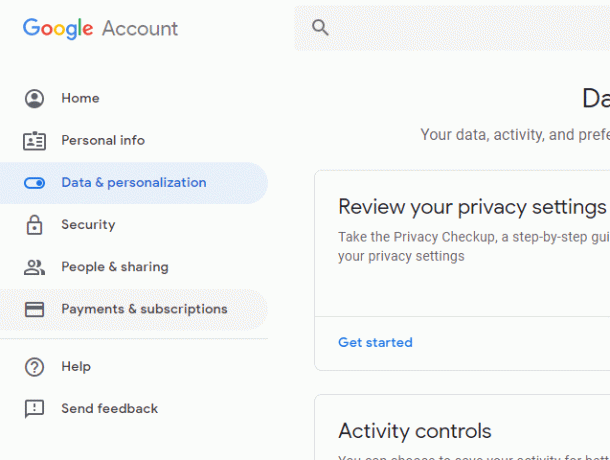
3. Klicka sedan på 'Ladda ner dina data’.
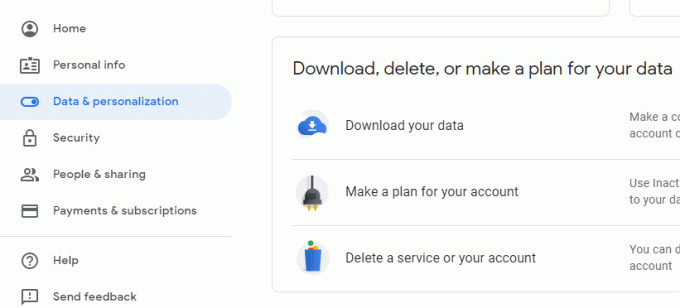
4.Välj den data du vill ladda ner och följ instruktionerna.
Så här visar du appar från tredje part som är länkade till ditt Gmail-konto:
1.Logga in på Gmail och gå till ditt Google-konto.
2. Gå till Säkerhetsavdelning.
3. Scrolla ned för att hitta 'Tredjepartsappar med kontoåtkomst’.
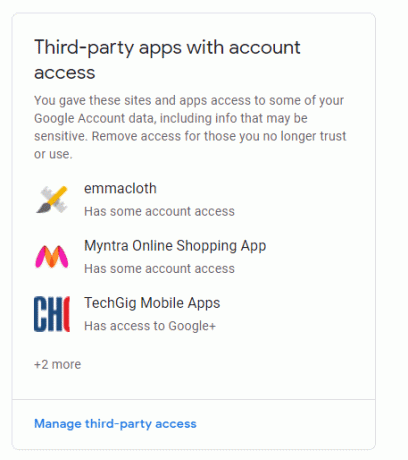
Hur man tar bort Gmail-kontot permanent
1. Logga in på ditt Gmail-konto som du vill ta bort.

2. Klicka på din profilbild och sedanGoogle-konto' för att öppna ditt Google-konto.

3. Klicka på 'Data och personalisering’ från listan till vänster på sidan.
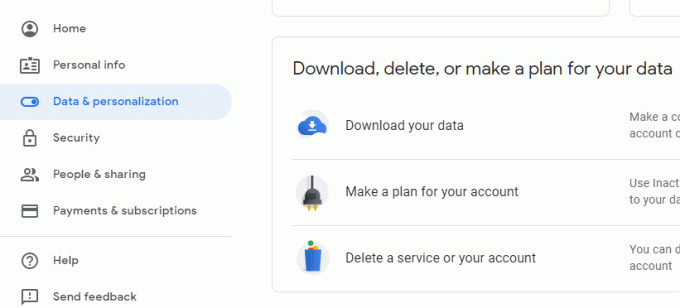
4. Scrolla ner på sidan till 'Ladda ner, ta bort eller gör en plan för din data’ block.
5. I det här blocket klickar du på 'Ta bort en tjänst eller ditt konto’.
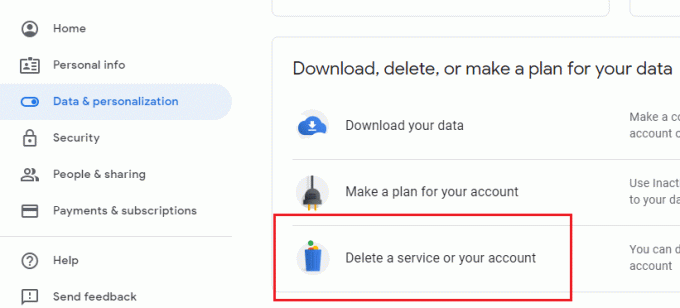
6.En ny sida öppnas. Klicka på 'Ta bort en Google-tjänst’.

7.Gmail-inloggningsfönstret öppnas. Logga in på ditt nuvarande konto igen.
8.Den kommer att be om verifiering. Klicka på Nästa skicka en 6-siffrig verifieringskod till ditt mobilnummer.
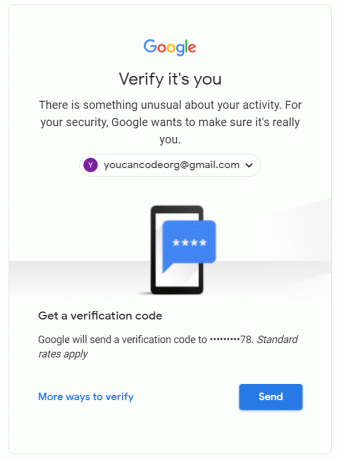
9. Ange koden och klicka på Nästa.
10. Du kommer att få en lista över Google-tjänster kopplade till ditt Google-konto.
11.Klicka på bin-ikonen (Ta bort) bredvid Gmail. En prompt visas.
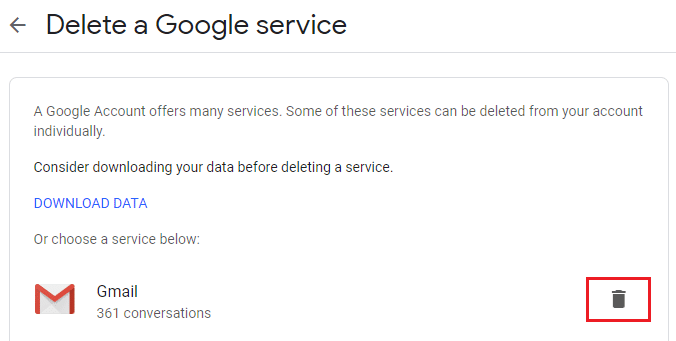
12. Ange valfri e-post, förutom din nuvarande Gmail, för att använda den för andra Google-tjänster i framtiden. Det kommer att bli ditt nya användarnamn för Google-kontot.
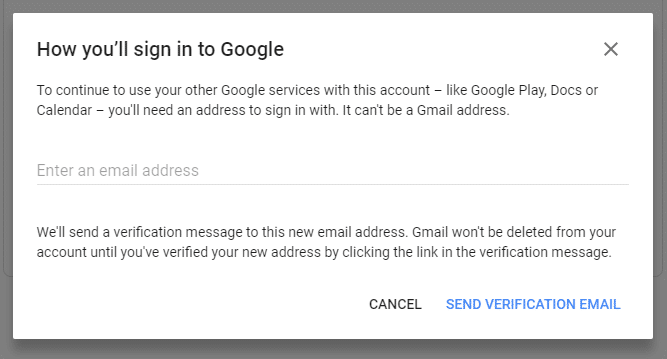
Notera:Du kan inte använda en annan Gmail-adress som alternativ e-postadress.

13. Klicka på 'SKICKA BEKRÄFTELSEMAIL' att verifiera.

14.Du kommer att få ett e-postmeddelande från Google på din alternativa e-postadress.

15.Gå till raderingslänken i e-postmeddelandet.
16. Du kan behöva logga in på ditt Gmail-konto igen för verifiering.
17. Klicka på 'Ta bort Gmail’-knappen för att radera Gmail-kontot permanent.

Ditt Gmail-konto har nu raderats permanent. Du kan komma åt ditt Google-konto och andra Google-tjänster med den alternativa e-postadress du angett.
Rekommenderad:
- Hur man åtgärdar IP-adresskonflikt
- Ändra från offentligt till privat nätverk i Windows 10
- Vill du redigera värdfilen i Windows 10? Så här gör du!
- Hur man gör en sida liggande i Word
Jag hoppas att stegen ovan var till hjälp och nu kan du enkelt Ta bort Gmail-kontot permanent men om du fortfarande har några frågor angående denna handledning, ställ dem gärna i kommentarsavsnittet.